使用命令行操作Linux系统
尽管图形化是大多数人使用计算机的第一选择,但是在Linux操作系统上,这个选择被反转了。 无论是企业开发亦或是个人开发,使用Linux操作系统,多数都是使用的:命令行。 这是因为: Linux从诞生至今,在图形化页面的优化上,并未重点发力。所以Linux操作系统的图形化页面:不好用、不稳定。 在开发中,使用命令行形式,效率更高,更加直观,并且资源占用低,程序运行更稳定。
FinalShell安装与使用
既然决定使用命令行去学习Linux操作系统,那么就必须丰富一下工具的使用。 我们使用VMware可以得到Linux虚拟机,但是在VMware中操作Linux的命令行页面不太方便,主要是: 内容的复制、粘贴跨越VMware不方便 文件的上传、下载跨越VMware不方便 也就是和Linux系统的各类交互,跨越VMware不方便 我们可以通过第三方软件(FinalShell),远程连接到Linux操作系统之上。 并通过FinalShell去操作Linux系统。 这样各类操作都会十分的方便。
1、下载地址(windows版本)
http://www.hostbuf.com/downloads/finalshell_install.exe
2、下载完成后双击.exe程序,按照提示进行安装
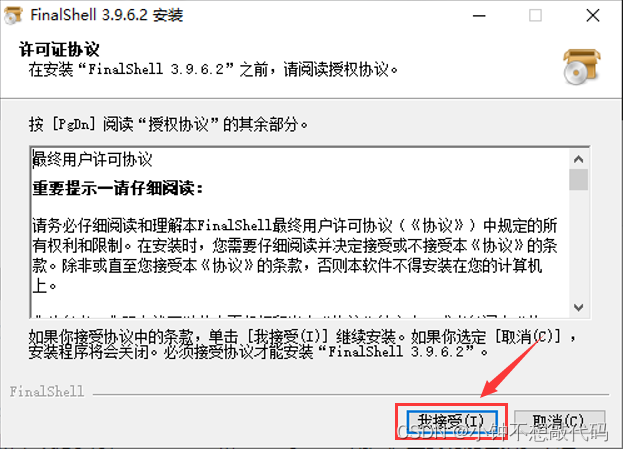
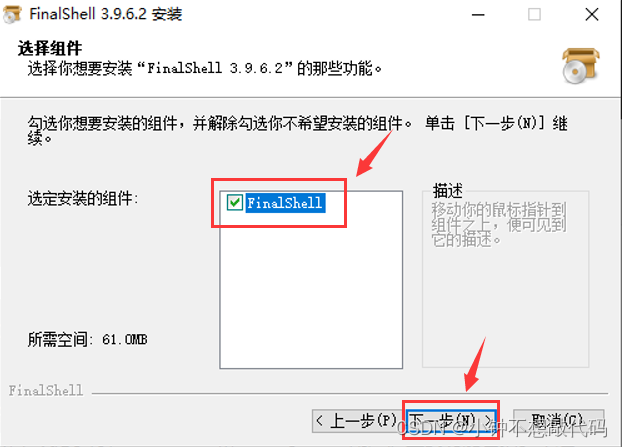
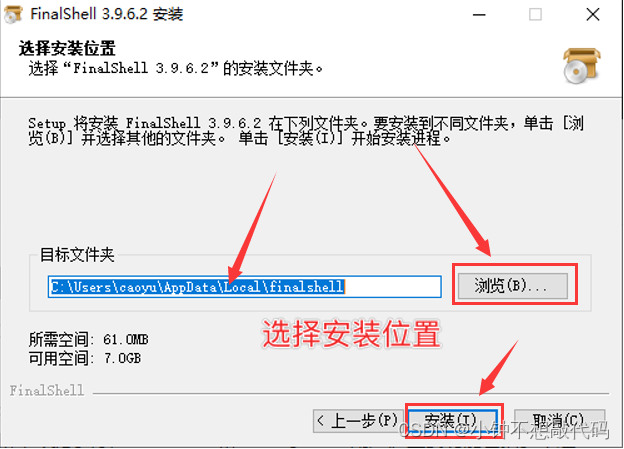
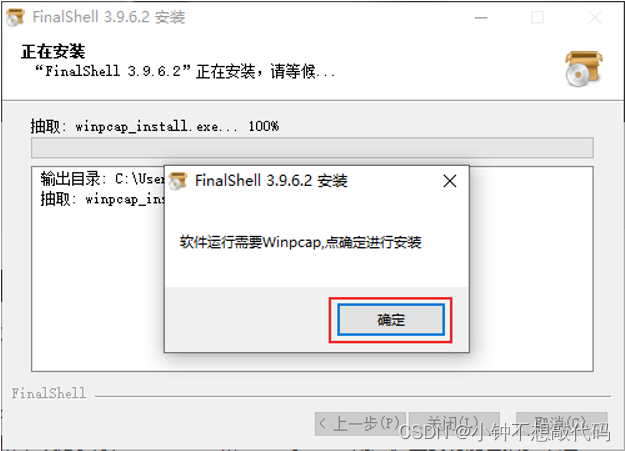
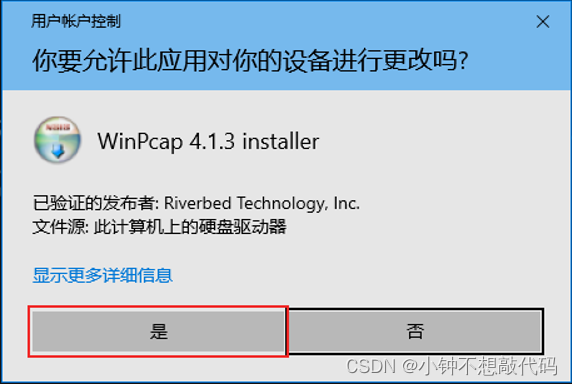
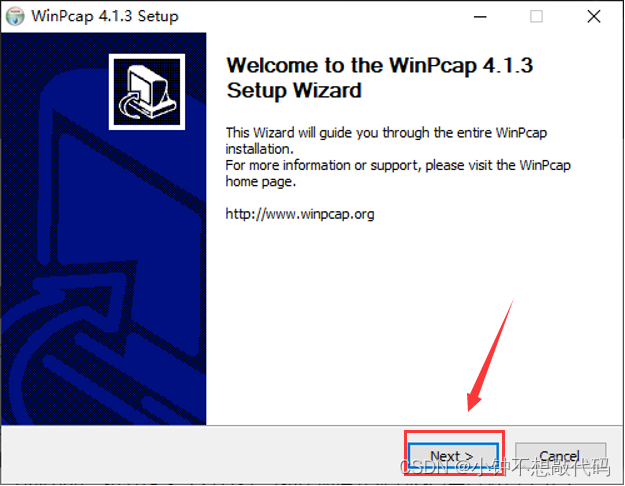
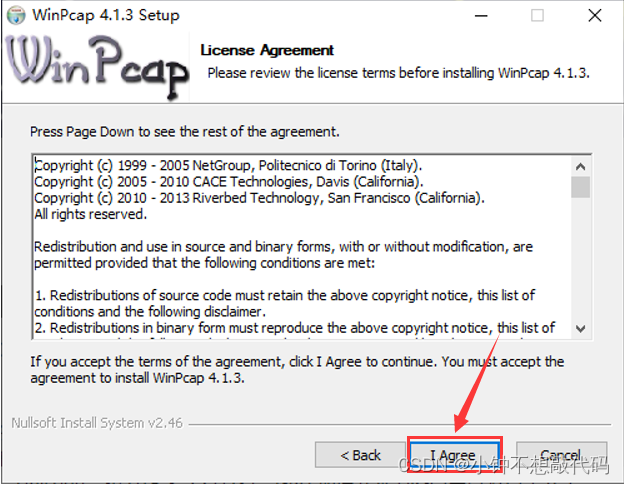
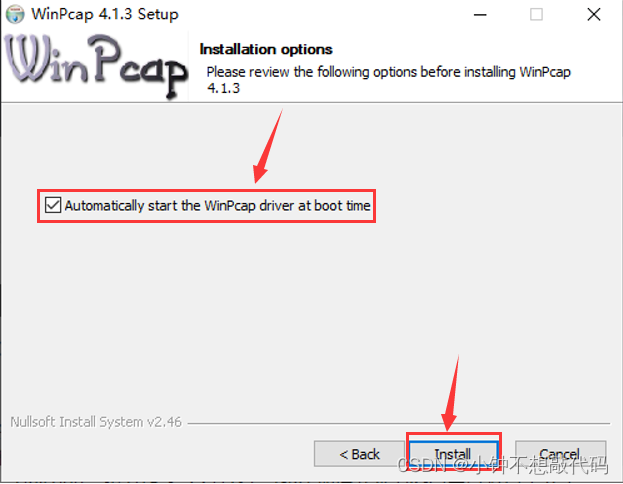
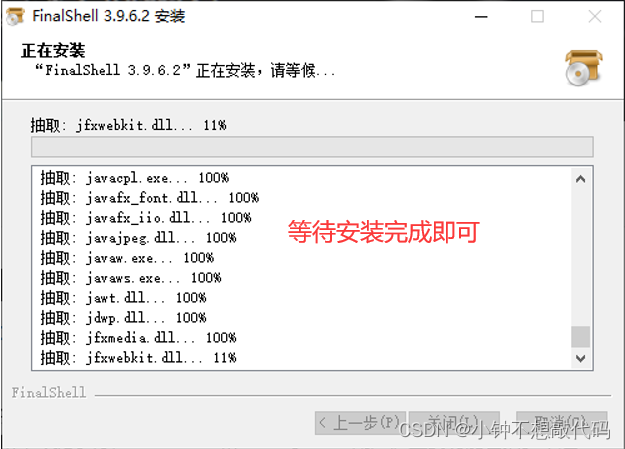
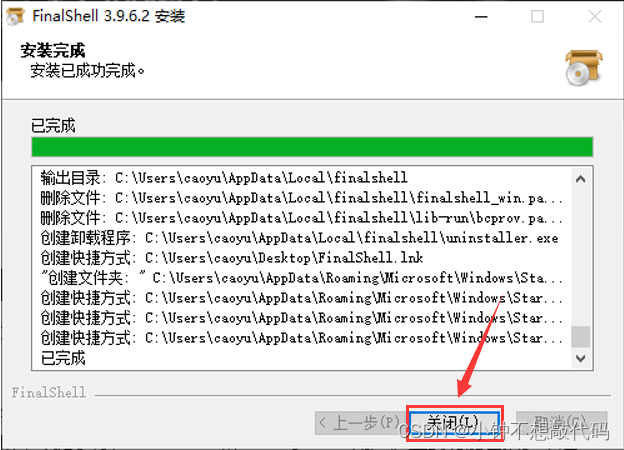
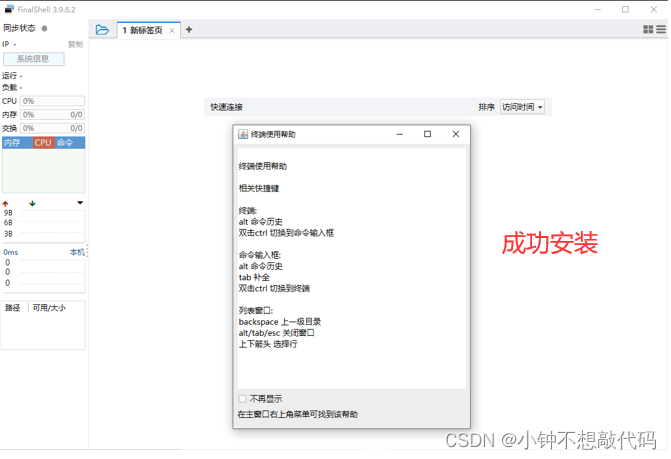
3、连接到Linux系统
首先我们要查询到Linux系统的IP地址
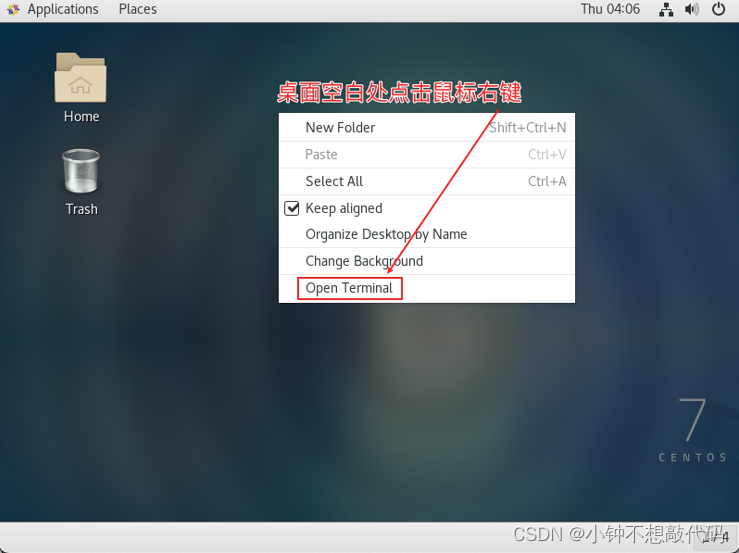
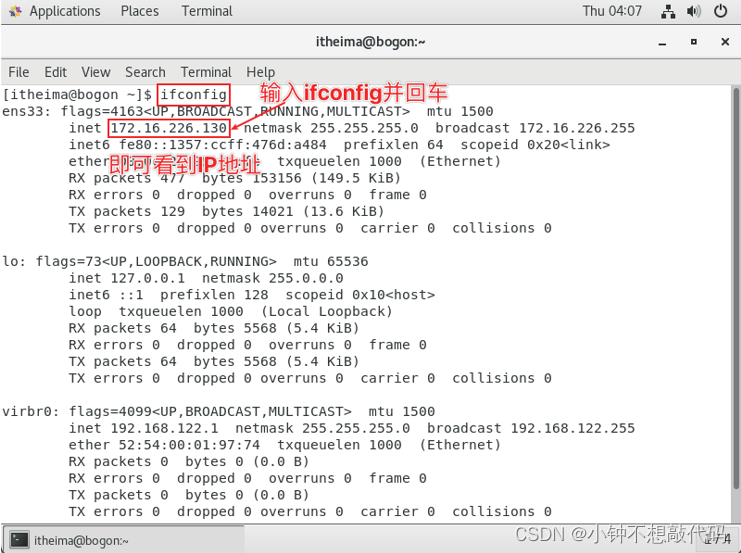
获取到虚拟机IP后,我们打开FinalShell软件配置到Linux系统的连接

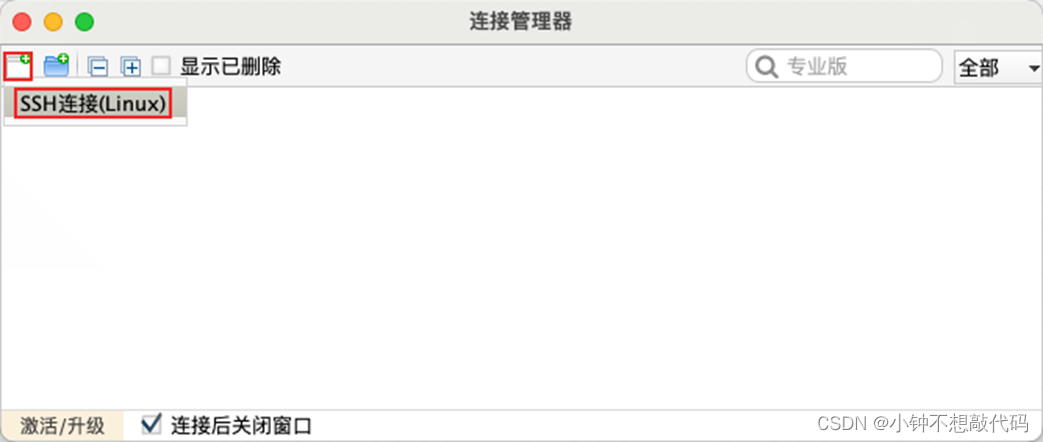
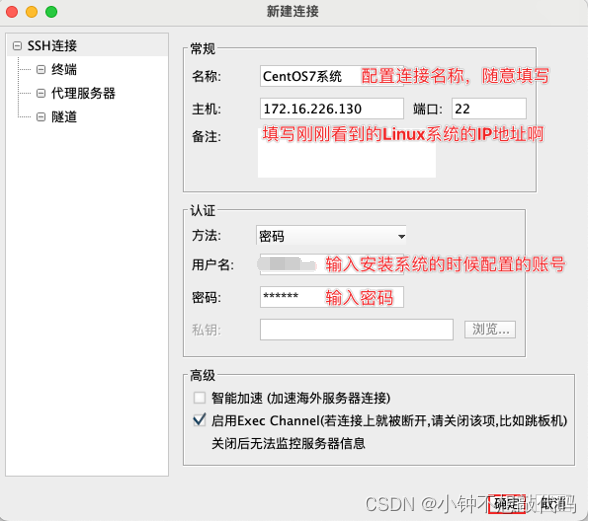
打开连接管理器

双击刚刚配置好的连接
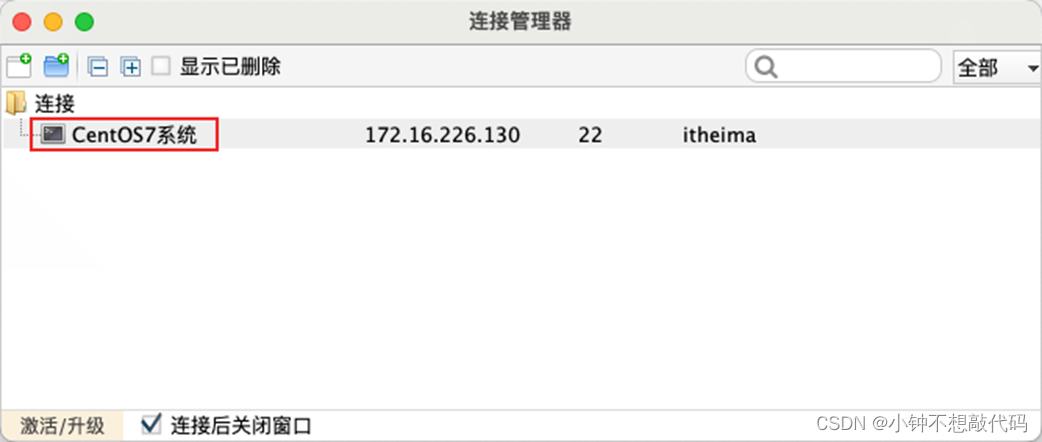
点击接收并保存
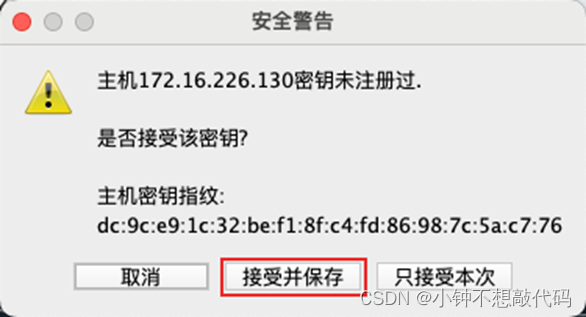
如图连接成功
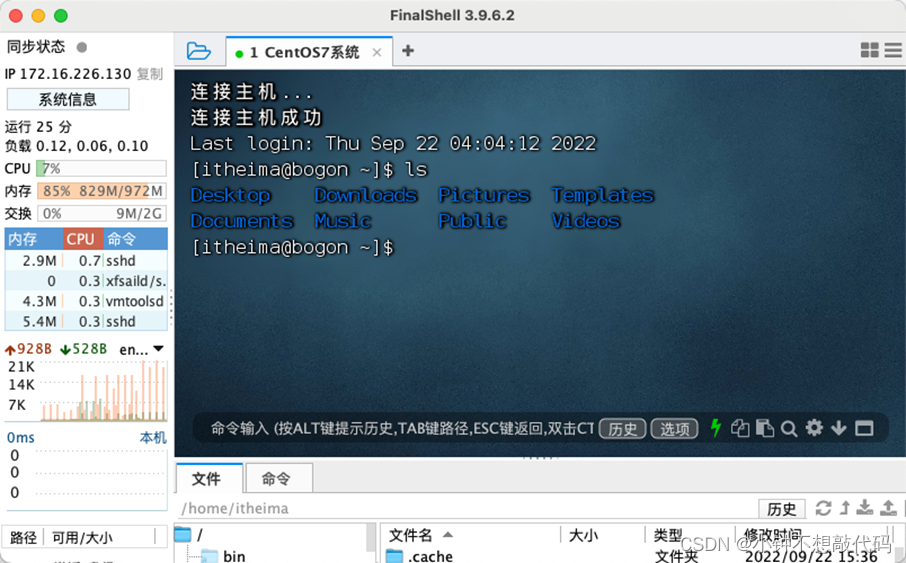
注意: Linux虚拟机如果重启,有可能,发生IP改变 如果改变IP需要在FinalShell中修改连接的IP地址
固定IP
配置固定Ip需要2个大步骤:
1、在VMware虚拟机中配置IP地址网关和网段(IP地址的范围)
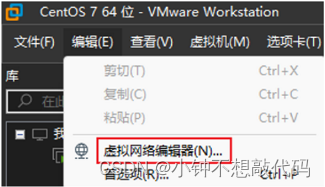
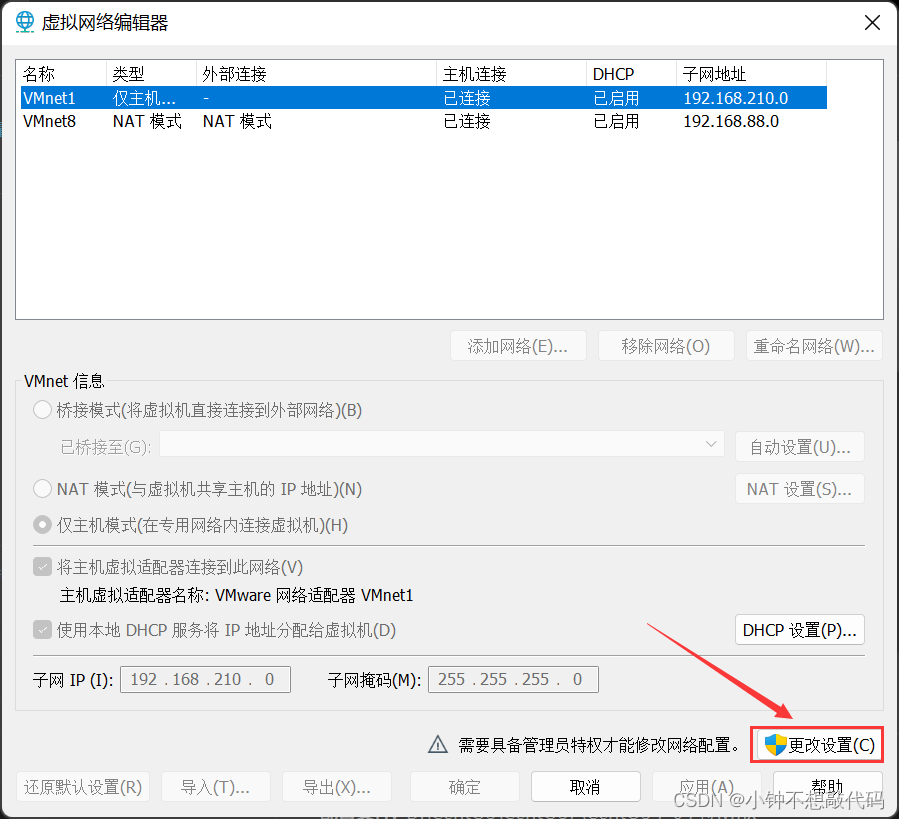
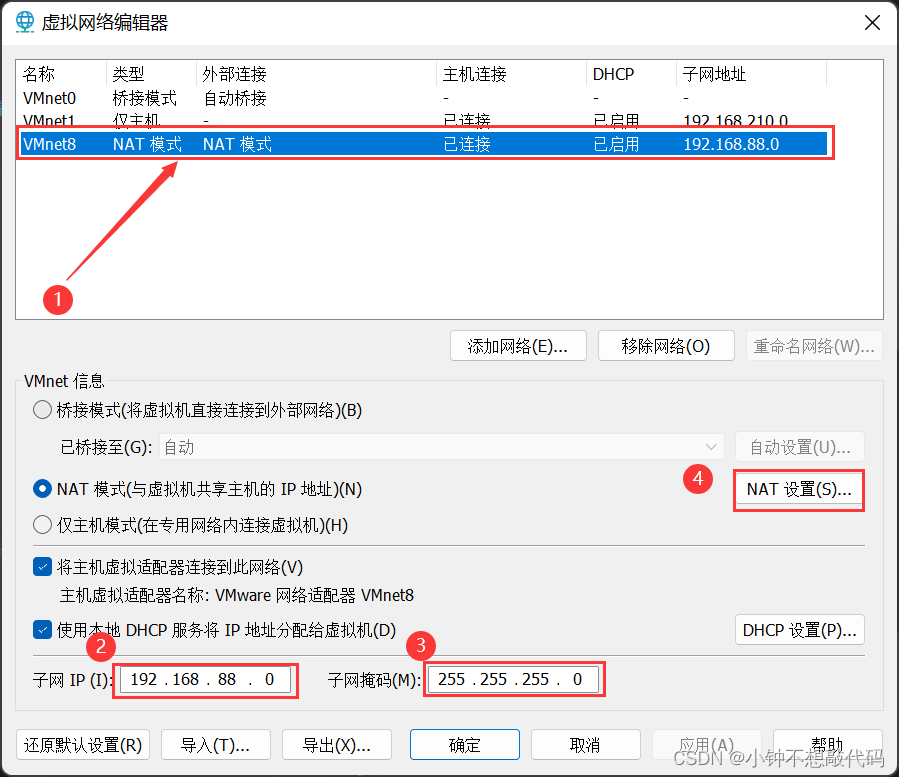
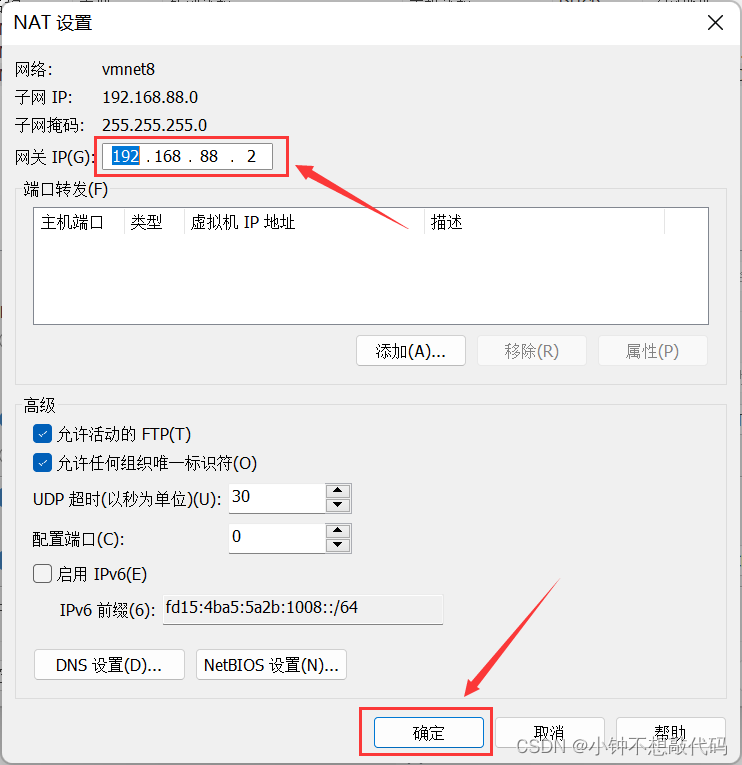
2、在Linux系统中手动修改配置文件,固定IP
使用vim编辑 /etc/sysconfig/network-scripts/ifcfg-ens33 文件
填入如下内容
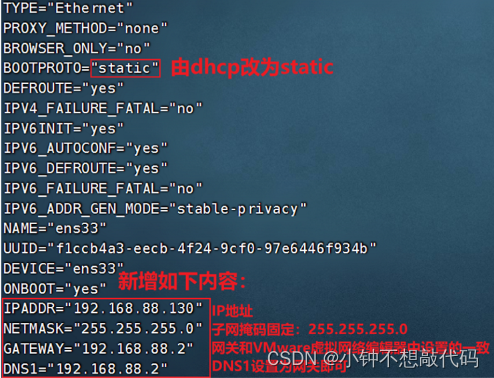
执行:systemctl restart network 重启网卡,执行ifconfig即可看到ip地址固定为192.168.88.130了
























 6364
6364











 被折叠的 条评论
为什么被折叠?
被折叠的 条评论
为什么被折叠?










